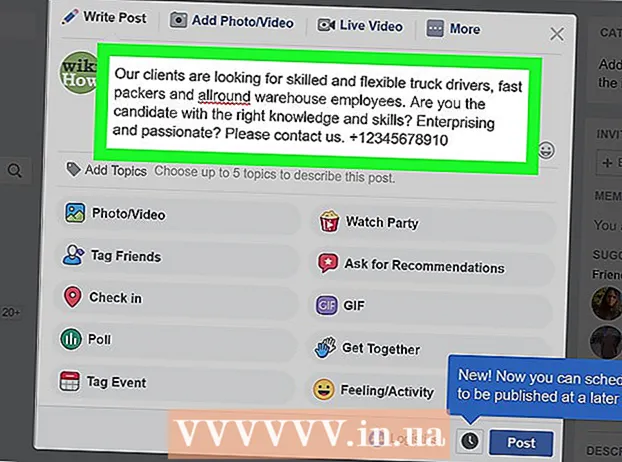Höfundur:
Lewis Jackson
Sköpunardag:
6 Maint. 2021
Uppfærsludagsetning:
1 Júlí 2024
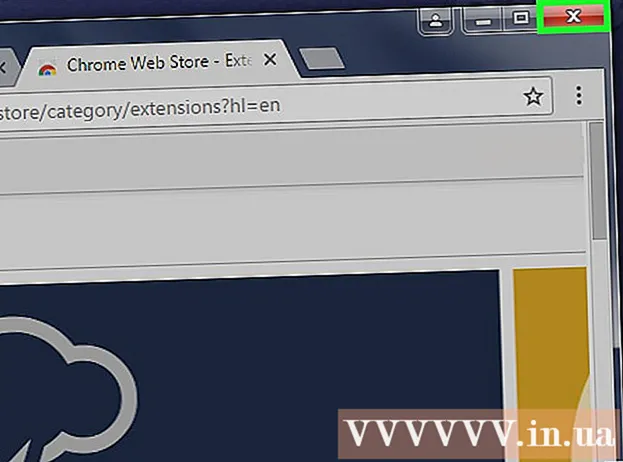
Efni.
Viðbætur (viðbætur eða viðbætur) styðja Google Chrome sem og alla aðra vafra sem sjá um sérstakt efni á vefsíðu. Vinsæl viðbætur sem Google Chrome styður eru: Adobe Flash Player, Adobe Reader, Java, Real Player, QuickTime og Microsoft Silverlight. Þegar vefsíða opnar og biður um einn af þessum viðbótum verður þú beðinn um að setja upp eða uppfæra viðbótina áður en þú getur skoðað sérstaka efnið.
Skref
Aðferð 1 af 2: Kveiktu á viðbótinni
Byrjaðu Google Chrome. Finndu og opnaðu Google Chrome forritið á tölvunni þinni. Vafrinn hefst.

Farðu á Stillingar síðu. Smelltu á hnappinn „Aðlaga og stjórna Google Chrome“ með lóðréttri þriggja punkta táknmynd efst í hægra horni vafrans til að opna aðalvalmyndina. Skrunaðu niður og smelltu á valkostinn „Stillingar“ eða „Stillingar“. Stillingarglugginn opnast á nýrri síðu.
Sýna ítarlegar stillingar. Skrunaðu neðst á stillingasíðunni og smelltu á hlekkinn „Sýna ítarlegar stillingar ...“ eða „Sýna ítarlegar stillingar ...“. Stillingasíðan verður stækkuð með fleiri valkostum.
Farðu í efnisstillingarhlutann. Skrunaðu að Persónuverndarhlutanum og smelltu síðan á hnappinn „Efnisstillingar ...“ eða „Efnisstillingar ...“. Lítill gluggi inniheldur stillingar sem tengjast vefsíðuinnihaldi svo sem: Cookies, Images, JavaScript, Handlers, Plug-ins, Pop-up ( Pop-ups) og svo framvegis birtast.

Kveiktu á viðbótinni. Smelltu á valkostinn „Keyrðu sjálfkrafa (mælt með)“ eða „Leyfðu öllum vefsíðum að nota viðbótina til að fá aðgang að tölvunni þinni“ undir viðbótarhlutanum. Þetta gerir Google Chrome kleift að ræsa handvirkt allar gerðir viðbóta sem vefsíða krefst.- Í staðinn er einnig hægt að stilla hvaða viðbætur eru settar af stað með því að smella á „Smelltu til að spila“ eða „Smelltu til að spila“. Google Chrome lokar sjálfkrafa á öll viðbætur en þú getur samt hleypt þeim af stað með því að smella á viðbótartáknið.
- Ef þú vilt geturðu séð öll viðbætur sem Google Chrome hefur með því að fara í „chrome: // plugins /“ hlekkinn í veffangastikunni.
Aðferð 2 af 2: Settu upp og settu viðbótina í gang

Heimsókn á vefsíðu gæti þurft viðbót. Til dæmis, ef þú vilt horfa á kynningarmyndböndin á http://trailers.apple.com/ þarftu að setja upp QuickTime viðbótina.
Bíddu þar til hvetningin birtist. Meðan á hleðslu stendur mun vefurinn uppgötva að það þarf ákveðna viðbót við að opna sérstakt efni og kanna sjálfkrafa hvort Google Chrome hafi þann viðbót í boði. Ef vafrinn þinn er ekki með viðbótina sem vefsíðan þarfnast birtist hvetning efst á vefsíðunni.

Settu viðbótina upp. Smelltu á „Setja inn viðbót“ eða „Uppfærðu viðbót“ skilaboðin. Viðbótinni verður hlaðið niður og sett upp fyrir Google Chrome.- Sum viðbætur geta þurft að hlaða niður skrám og setja þær upp sérstaklega.
Endurræstu Google Chrome. Að lokinni uppsetningu, lokaðu öllum gluggum og lokaðu Google Chrome. Endurræstu vafrann til að ganga úr skugga um að viðbótin sé sett upp. Nú geturðu farið aftur á fyrri vefsíðu og skoðað sérstakt efni með hjálp viðbótarinnar sem þú varst að setja upp. auglýsing